ASUS A6 User Manual
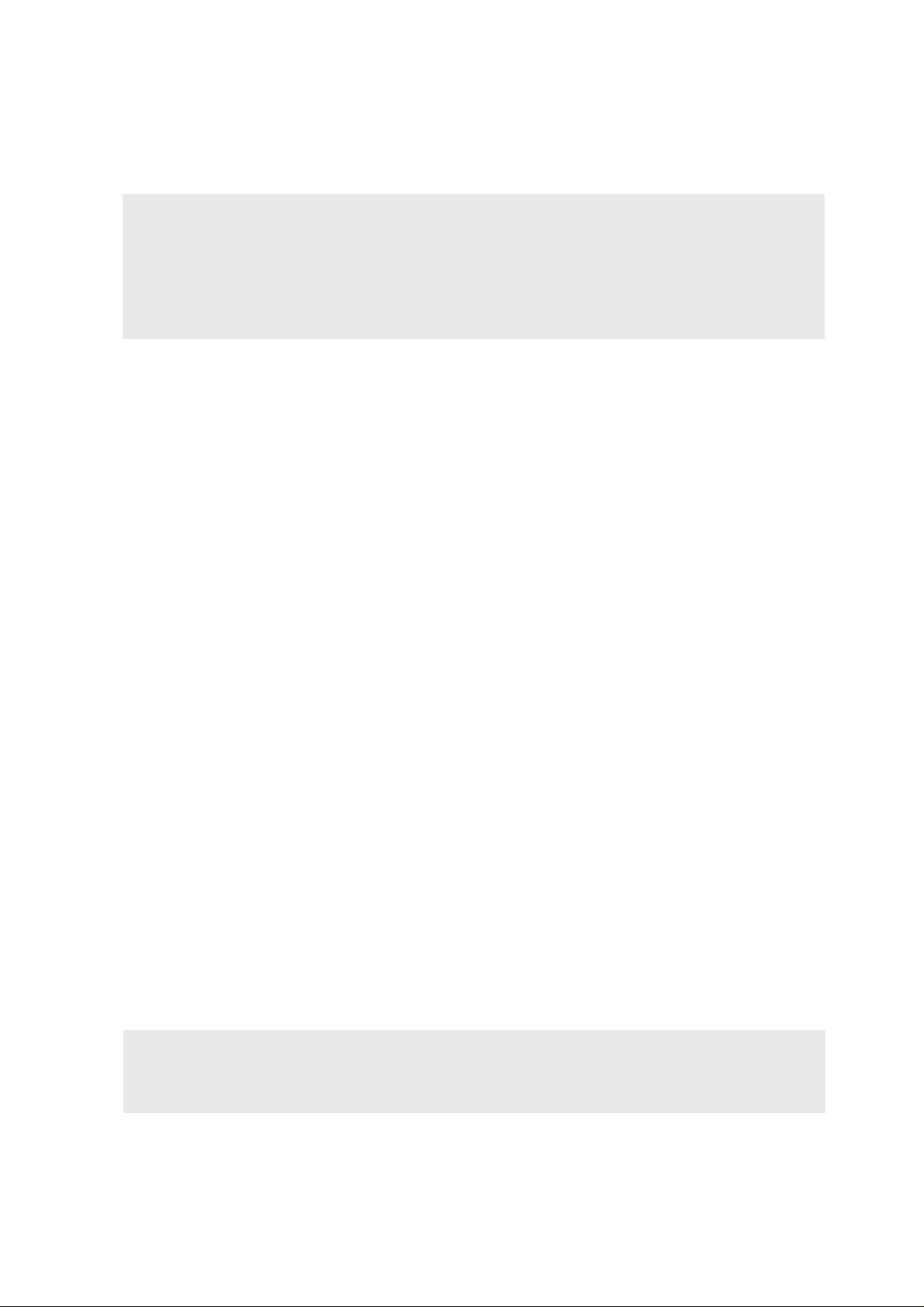
PC Portable
Références matérielles
Nom du produit: Notebook PC Hardware
Révision du manuel: 1 F1823
Date de parution: Novembre 2004
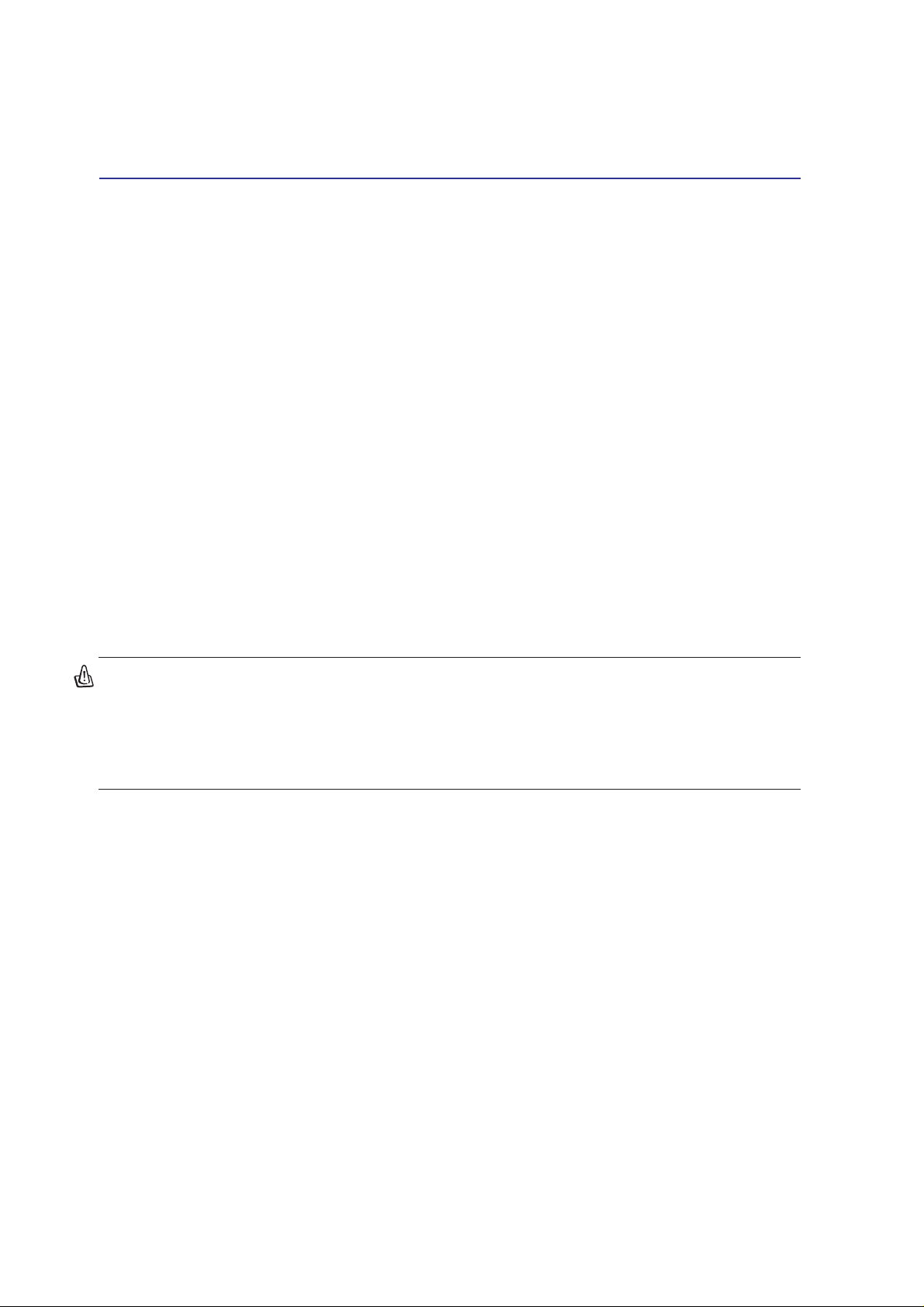
Safety Statements (Applicable en Amérique du Nord)
Federal Communications Commission Statement
This device complies with FCC Rules Part 15. Operation is subject to the following two conditions:
• This device may not cause harmful interference, and
• This device must accept any interference received, including interference that may cause undesired operation.
This equipment has been tested and found to comply with the limits for a class B digital device, pursuant to Part 15 of the Federal Communications Commission (FCC) rules. These limits are designed to
provide reasonable protection against harmful interference in a residential installation. This equipment
generates, uses, and can radiate radio frequency energy and, if not installed and used in accordance
with the instructions, may cause harmful interference to radio communications. However, there is no
guarantee that interference will not occur in a particular installation. If this equipment does cause
harmful interference to radio or television reception, which can be determined by turning the equipment off and on, the user is encouraged to try to correct the interference by one or more of the following
measures:
• Reorient or relocate the receiving antenna.
• Increase the separation between the equipment and receiver.
• Connect the equipment into an outlet on a circuit different from that to which the receiver is
connected.
• Consult the dealer or an experienced radio/TV technician for help.
WARNING! The use of a shielded-type power cord is required in order to meet FCC
emission limits and to prevent interference to the nearby radio and television reception. It is essential that only the supplied power cord be used. Use only shielded
cables to connect I/O devices to this equipment. You are cautioned that changes or
modifications not expressly approved by the party responsible for compliance could
void your authority to operate the equipment.
Reprinted from the Code of Federal Regulations #47, part 15.193, 1993. Washington DC: Office of the
Federal Register, National Archives and Records Administration, U.S. Government Printing Office.
Power Safety Requirement
Products with electrical current ratings up to 6A and weighing more than 3Kg must use approved power
cords greater than or equal to: H05VV-F, 3G, 0.75mm2 or H05VV-F, 2G, 0.75mm2.
Canadian Department of Communications Statement
This digital apparatus does not exceed the Class B limits for radio noise emissions from digital apparatus set out in the Radio Interference Regulations of the Canadian Department of Communications.
This Class B digital apparatus complies with Canadian ICES-003.
(Cet appareil numérique de la classe B est conforme à la norme NMB-003 du Canada.)
Pour utilisation avec l’Adaptateur Secteur modèle : PA-1121-02 (120W), ADP-90FB (90W), ADP-65DB (65W)
2

Safety Statements (Applicable en Amérique du Nord)
Mise en garde (pour les notebooks avec batterie Li-Ion)
CAUTION! Danger of explosion if battery is incorrectly replaced. Replace only with the same or
equivalent type recommended by the manufacturer. Dispose of used batteries according to the
manufacturer’s instructions. (English)
AVVERTIMENTO! Rischio di esplosione della batteria se sostituita in modo errato. Sostituire la batteria con
un una di tipo uguale o equivalente consigliata dalla fabbrica. Non disperdere le batterie nell’ambiente. (Italian)
VORSICHT! Explosionsgetahr bei unsachgemäßen Austausch der Batterie. Ersatz nur durch denselben
oder einem vom Hersteller empfohlenem ähnlichen T yp. Entsorgung gebrauchter Batterien nach Angaben
des Herstellers. (German)
ADVARSELI! Lithiumbatteri - Eksplosionsfare ved fejlagtig håndtering. Udskiftning må kun ske med
batteri af samme fabrikat og type. Levér det brugte batteri tilbage til leverandøren. (Danish)
VARNING! Explosionsfara vid felaktigt batteribyte. Använd samma batterityp eller en ekvivalent typ
som rekommenderas av apparattillverkaren. Kassera använt batteri enligt fabrikantens instruktion. (Swedish)
VAROITUS! Paristo voi räjähtää, jos se on virheellisesti asennettu. V aihda paristo ainoastaan laitevalmistajan
sousittelemaan tyyppiin. Hävitä käytetty paristo valmistagan ohjeiden mukaisesti. (Finnish)
ATTENTION! Il y a danger d’explosion s’il y a remplacement incorrect de la batterie. Remplacer
uniquement avec une batterie du même type ou d’un type équivalent recommandé par le constructeur.
Mettre au rebut les batteries usagées conformément aux instructions du fabricant. (French)
ADVARSEL! Eksplosjonsfare ved feilaktig skifte av batteri. Benytt samme batteritype eller en tilsvarende type
anbefalt av apparatfabrikanten. Brukte batterier kasseres i henhold til fabrikantens instruksjoner . (Norwegian)
(Japanese)
Note relative aux produits de Macrovision Corporation
Ce produit comprend une technologie de protection de copyright protégée par certains brevets déposés
aux U.S.A. et autres propriétés intellectuelles appartenant à Macrovision Corporation et à d’autres.
L’usage de cette technologie doit être autorisé par Macrovision Corporation, et n’est destiné qu’à un
usage familial ou autres usages limités de même sorte A moins d’une autorisation par Macrovision
Corporation. Retro ingénierie et démontage sont interdits.
CDRH Regulations (Etats-Unis)
The Center for Devices and Radiological Health (CDRH) of the U.S. Food and Drug Administration
implemented regulations for laser products on August 2, 1976. These regulations apply to laser products manufactured from August 1, 1976. Compliance is mandatory for products marketed in the United
States.
AVERTISSEMENT! L’emploi de contrôles ou d’ajustements ou le lancement d’autres
procédures que celles spécifiées ici ou dans le guide d’installation des produits laser
peut provoquer l’exposition à des radiations dangereuses.
3
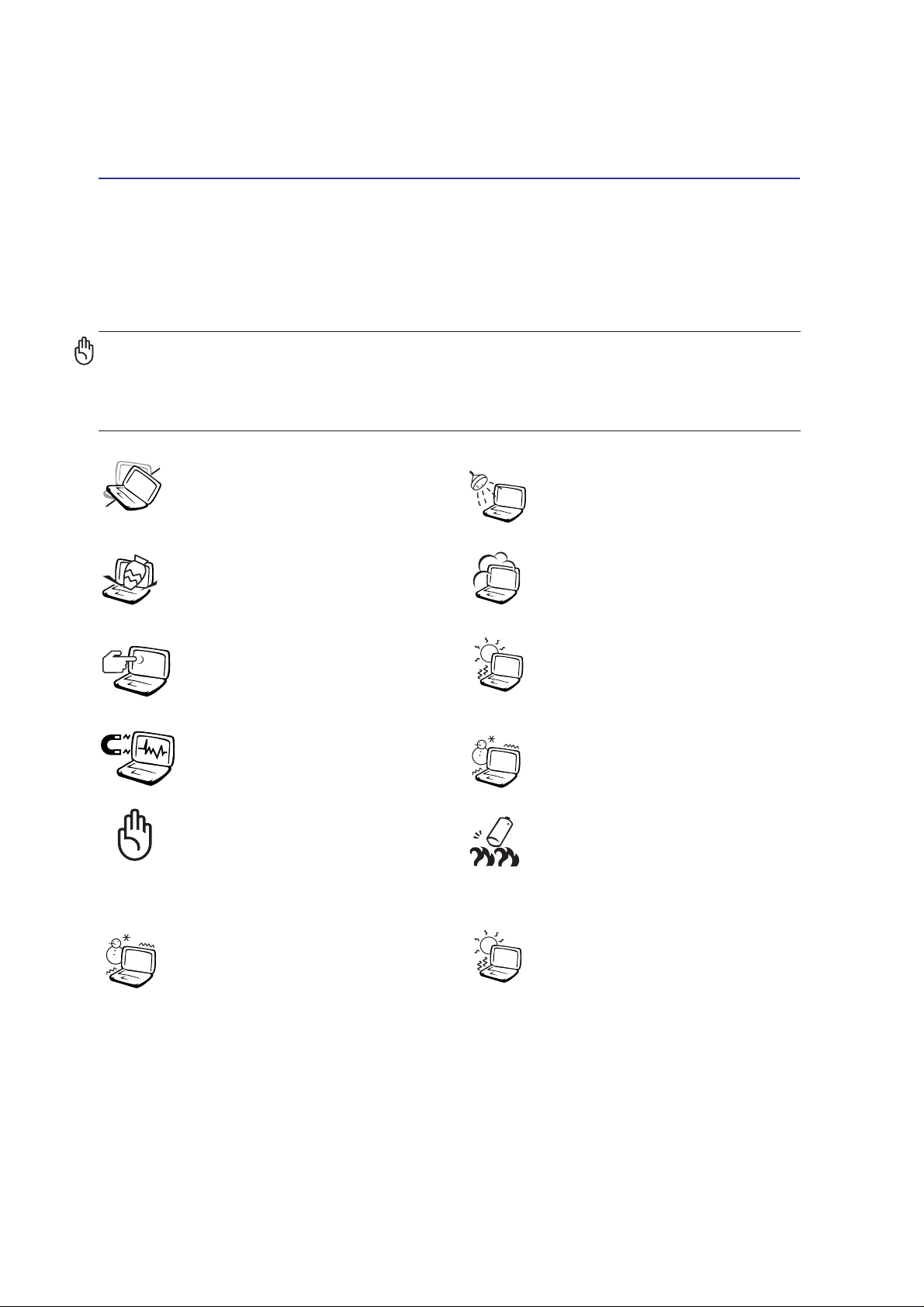
Attestations de sécurité
Précautions d’emploi
Les consignes de sécurité qui suivent augmenteront la durée de vie du portable. Suivez les à la lettre.
Pour ce qui n’est pas décrit dans ce manuel, demandez l’assistance de personnel qualifié. N’utilisez pas
de cordons d’alimentation, d’accessoires, ou de périphériques usagés. N’utilisez pas de dissolvants
puissants tels que décapants, benzène ou autres produits chimiques sur ou proche de la surface.
Débranchez l’alimentation et retirez la(les) batterie(s) avant le nettoyage. Essuyez le
portable avec une éponge de cellulose propre ou une peau de chamois imbibée d’une
solution non abrasive et d’un peu d’eau tiède puis retirez l’humidité restante avec un
chiffon sec.
NE PAS poser le portable sur des surfaces instables ou inégales. Contactez
le SAV si le boîtier est endommagé.
NE PAS poser ou lâcher d’objets sur le
portable ni y introduire de corps
étrangers.
NE P AS appuyer ni toucher l’écran. Ne
mettez pas le portable au milieu de
petits objets qui pourraient rayer ou
pénétrer le portable.
NE PAS l’exposer à des champs
magnétiques ou électriques puissants.
NE LAISSEZ PAS le portable allumé
sur vos genoux ou toute autre partie du
corps une trop longue période pour
éviter tout inconfort ou blessure
provoquée par la chaleur.
NE PAS exposer le portable à la
pluie ou à l’humidité, éloigner-le des
liquides. N’UTILISEZ PAS le mo-
dem durant l’orage.
NE P AS exposer le portable à la poussière
ou à la saleté. NE L’UTILISEZ PAS
durant une fuite de gaz.
NE PAS exposer le portable à des
températures supérieures à 50˚C
(122˚F) ou à l’ensoleillement. Ne pas
obstruer les entrées d’air!
NE P AS l’exposer à des températures
extrêmes (sous 0˚C (32˚F) ou le PC
pourrait ne pas redémarrer.
NE JETEZ PAS les batteries dans
le feu car elles risquent d’exploser.
Renseignez-vous sur les conditions
locales de recyclage.
4
0°C/32°F
Température de fonctionnement:
pendant l’utilisation, le portable doit
être exposé à des températures comprises entre 0ºC/32ºF et 30ºC/86ºF.
30°C/86°F

Attestations de sécurité
Précautions lors du transport
Pour préparer le portable au transport, vous devez éteindre et débrancher tous les périphériques
externes pour ne pas endommager les connecteurs. La tête du disque dur se rétracte automatiquement
lorsque le courant est coupé pour éviter que la surface du disque ne soit rayée lors du transport. Ainsi,
vous ne devez pas transporter votre portable allumé. Fermez l’écran et vérifiez que ses crochets le
maintiennent bien en place afin d’assurer sa protection et celle du clavier.
Protéger le portable
Utilisez une sacoche du type de celle livrée avec votre portable pour le
protéger de la poussière, des liquides, des chocs et des rayures.
NOTE: La surface brillante se ternit facilement si elle n’est pas
entretenue. Ne frottez pas et ne griffez pas la surface du
portable lorsque vous le transportez.
Charger les batteries
Si vous avez l’intention d’utiliser la batterie, assurez-vous d’avoir complètement chargé la ou les batteries avant de partir en voyage. Souvenez-vous que le transformateur électrique charge la batterie
aussi longtemps qu’il est branché à l’ordinateur et au secteur. Souvenez-vous qu’il faut plus de temps
pour charger la batterie lorsque le portable est utilisé.
Précautions lors du voyage
Contactez votre compagnie aérienne si vous désirez utiliser votre portable dans l’avion. La plupart des
compagnies aériennes limitent l’usage des appareils électroniques. La plupart d’entre elles ne le
permettent qu’entre les phases de décollage et d’atterrissage.
A TTENTION! La sécurité des aéroports est assurée en utilisant trois types d’appareils:
les machines à rayons X (utilisées sur les objets placés sur les tapis de convoyage),
les détecteurs magnétiques (utilisés sur les personnes passant les contrôles de
sécurité) et les détecteurs de métaux (appareils portables destinés aux personnes et
leurs bagages à main). V otre portable et ses disquettes peuvent passer les machines
à rayons X. Toutefois, il est recommandé que vous n’exposiez pas votre portable et
ses disquettes aux détecteurs magnétiques ni aux détecteurs manuels de l’aéroport.
5

Attestations de sécurité
Agrément CTR 21 (pour les notebooks avec modem intégré)
Danois
N
éerlandais
Anglais
Finlandais
Français
Allemand
Grec
Italien
Portugais
Espagnol
Su
édois
6
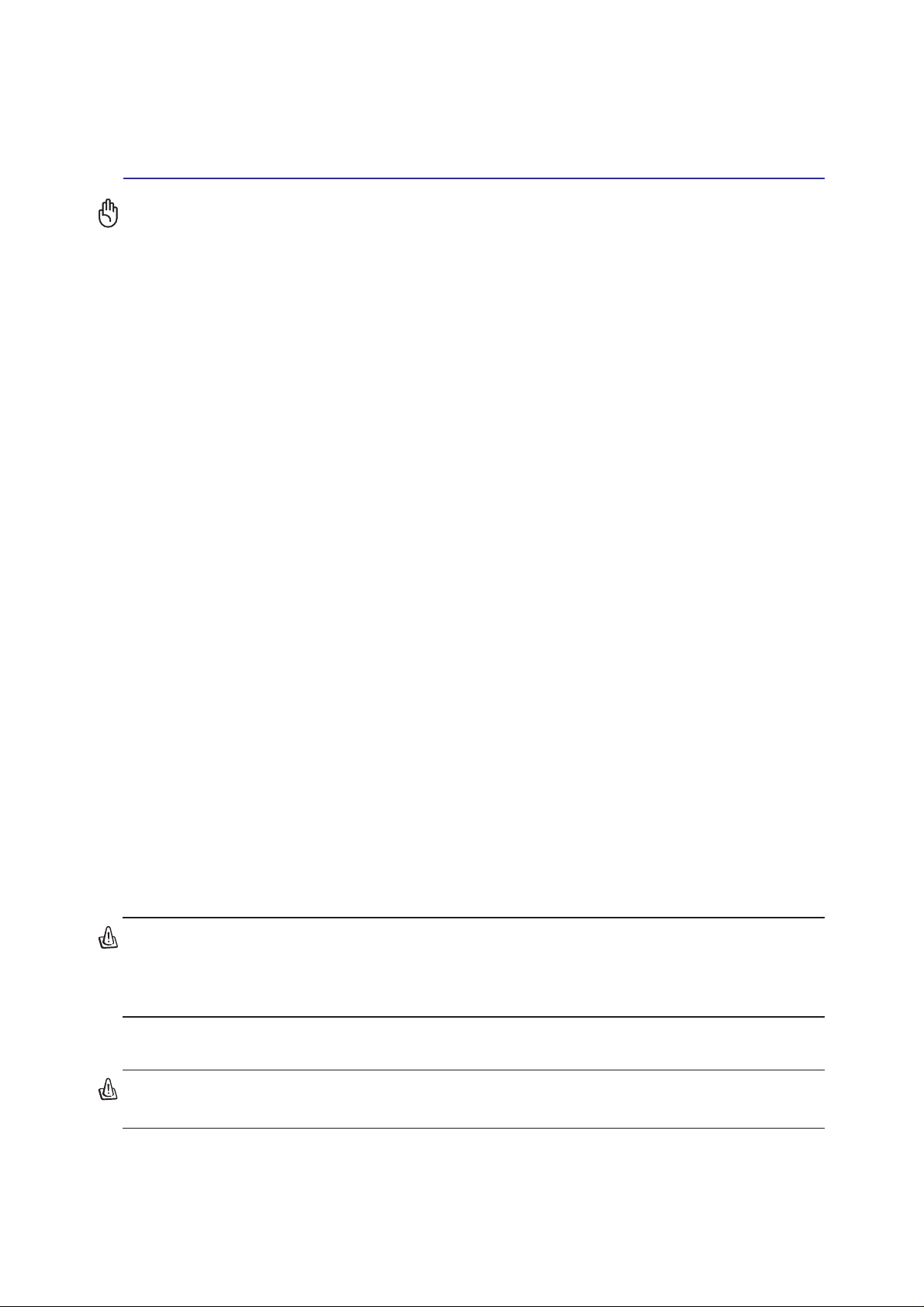
Attestations de sécurité
UL Safety Notices (Etats-Unis)
Required for UL 1459 covering telecommunications (telephone) equipment intended to be electrically
connected to a telecommunication network that has an operating voltage to ground that does not exceed
200V peak, 300V peak-to-peak, and 105V rms, and installed or used in accordance with the National
Electrical Code (NFPA 70).
When using the PC portable modem, basic safety precautions should always be followed to reduce the
risk of fire, electric shock, and injury to persons, including the following:
• Do not use the PC portable near water, for example, near a bath tub, wash bowl, kitchen sink or
laundry tub, in a wet basement or near a swimming pool.
• Do not use the PC portable during an electrical storm. There may be a remote risk of electric
shock from lightning.
• Do not use the PC portable in the vicinity of a gas leak.
Required for UL 1642 covering primary (nonrechargeable) and secondary (rechargeable) lithium batteries for use as power sources in products. These batteries contain metallic lithium, or a lithium alloy,
or a lithium ion, and may consist of a single electrochemical cell or two or more cells connected in
series, parallel, or both, that convert chemical energy into electrical energy by an irreversible or reversible chemical reaction.
• Do not dispose the PC portable battery pack in a fire, as they may explode. Check with local
codes for possible special disposal instructions to reduce the risk of injury to persons due to fire
or explosion.
• Do not use power adapters or batteries from other devices to reduce the risk of injury to persons
due to fire or explosion. Use only UL certified power adapters or batteries supplied by the manufacturer or authorized retailers.
Lecteur de Disque Optique pour PC portable
Informations de Sécurité relatives au Laser
Les lecteurs de disque optique internes ou externes vendus avec ce PC portable contiennent un PRODUIT
LASER DE CLASSE 1 (LASER KLASSE 1 PRODUKT). Les classifications laser peuvent être
retrouvées dans le glossaire situé à la fin de ce manuel utilisateur.
A VERTISSEMENT! Effectuer des réglages ou réaliser des procédures autres que celles
spécifiées dans le manuel utilisateur peut provoquer une exposition dangereuse au laser.
Ne tentez pas de démonter le lecteur de disque optique. Pour votre sécurité, faites réparer
le lecteur de disque optique uniquement par un prestataire de dépannage agréé.
Etiquette d’avertissement concernant le dépannage
AVERTISSEMENT! RADIATIONS LASER INVISIBLES EN CAS D’OUVERTURE. NE PAS
REGARDER LE FAISCEAU ET NE P AS OBSERVER A VEC DES INSTRUMENTS OPTIQUES.
7
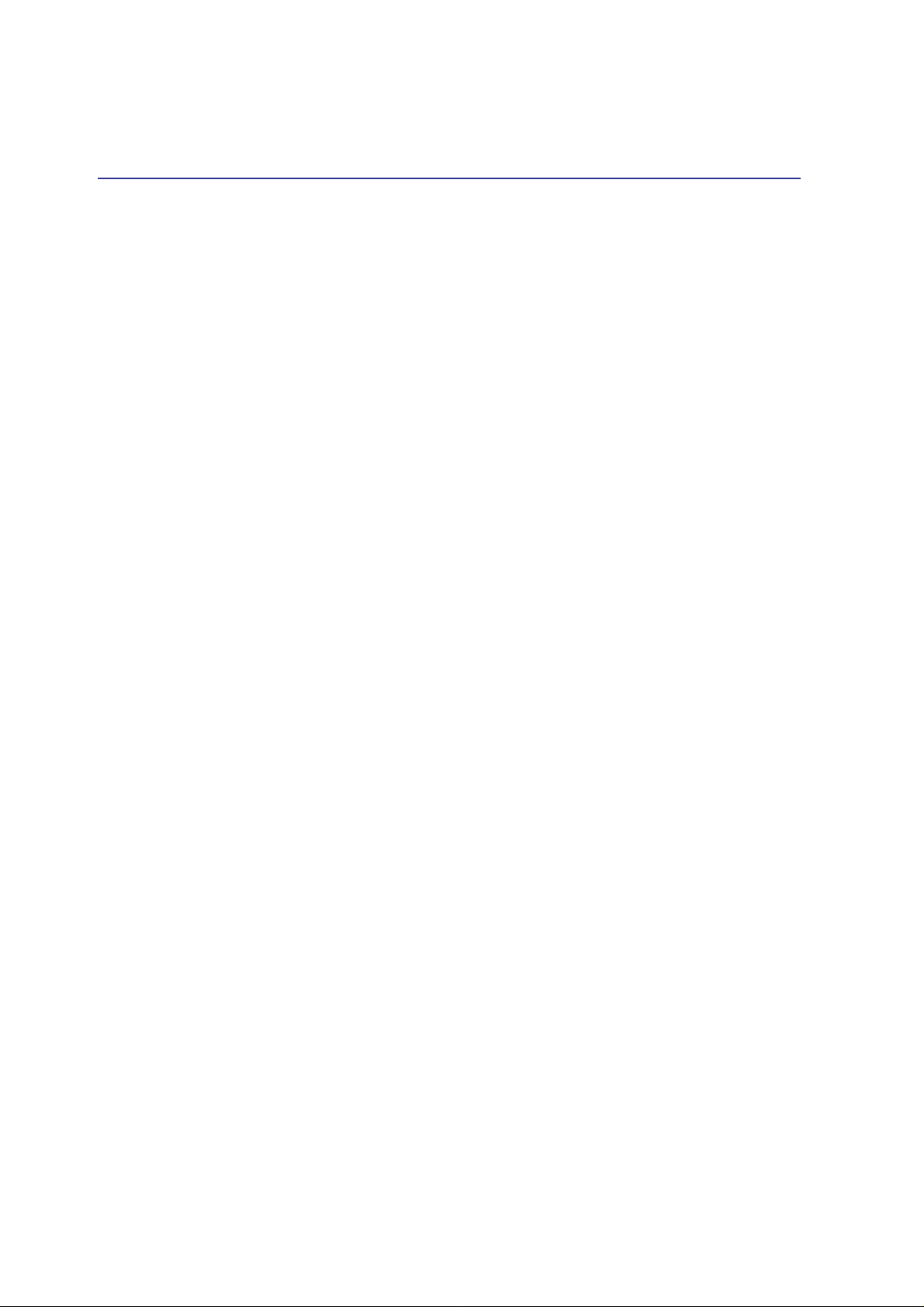
Table des matières
1. Présentation du portable........................................................................11
A propos de ce manuel ......................................................................................................... 12
Notes relatives à ce manuel............................................................................................. 12
Préparer votre portable .........................................................................................................13
2. Présentation des éléments du portable ............................................... 15
Dessus .................................................................................................................................. 16
Dessous ................................................................................................................................ 18
Côté droit...............................................................................................................................20
Côté gauche.......................................................................................................................... 22
Face avant ............................................................................................................................ 23
Face arrière........................................................................................................................... 24
3. Pour démarrer ........................................................................................ 25
Utiliser la batterie .................................................................................................................. 26
Installer et retirer la batterie ............................................................................................. 26
Charger la batterie ........................................................................................................... 27
Entretien de la batterie..................................................................................................... 27
Systèmes d’exploitation ........................................................................................................ 27
Support logiciel ................................................................................................................27
Connexion de l’alimentation .................................................................................................. 28
Allumer le portable ........................................................................................................... 29
Le POST (Power-On Self Test) ........................................................................................ 29
Gestion de l’alimentation - Veille & veille prolongée ........................................................ 30
Redémarrer ou rebooter .................................................................................................. 31
Eteindre le portable.......................................................................................................... 32
Utiliser le clavier .................................................................................................................... 33
Touches colorées ............................................................................................................. 33
Touches Microsoft Windows™......................................................................................... 34
Le clavier comme pavé numérique .................................................................................. 34
Le clavier comme curseur................................................................................................ 35
Touches de lancement instantané et indicateurs d’état ........................................................ 36
Touches de lancement instantané ................................................................................... 36
Indicateurs d’état (Avant du notebook) ............................................................................ 37
Indicateurs d’état (Au dessus du clavier) ......................................................................... 38
Indicateur et boutons de contrôle du lecteur de CD......................................................... 39
8

Table des matières
4. Utiliser le portable.................................................................................. 41
Pointeur................................................................................................................................. 42
Utiliser le Touchpad.......................................................................................................... 42
Illustration sur l’usage du Touchpad................................................................................. 43
Entretien du Touchpad ..................................................................................................... 44
Périphériques de stockage.................................................................................................... 45
Connecteur pour carte PC (PCMCIA).............................................................................. 45
Lecteur optique ................................................................................................................ 47
Lecteur de Carte Mémoire Flash ..................................................................................... 49
Disque dur........................................................................................................................ 50
Connexions modem et réseau .............................................................................................. 51
Connexion modem........................................................................................................... 52
Connexion réseau (100/10 Base) .................................................................................... 53
Alimentation .......................................................................................................................... 54
Système d’alimentation sur secteur ................................................................................. 54
Système d’alimentation sur batterie................................................................................. 54
Modes de gestion de l’alimentation.................................................................................. 56
Appendice................................................................................................... 59
Accessoires optionnels ......................................................................................................... 60
Hub USB .......................................................................................................................... 60
Combo USB 2.0 Slim ....................................................................................................... 60
Carte Wireless LAN Cardbus ou USB ............................................................................. 61
Mémoire Flash USB......................................................................................................... 61
Câble de communication USB ......................................................................................... 61
Lecteur de disquettes USB .............................................................................................. 62
Clavier et souris USB....................................................................................................... 62
Connexions optionnelles ....................................................................................................... 63
Connexion d’un moniteur externe .................................................................................... 63
Connexions audio externes ............................................................................................. 63
Connexion IEEE1394....................................................................................................... 64
Connexion imprimante ..................................................................................................... 64
Sécuriser votre portable................................................................................................... 64
Information sur le lecteur de DVD-ROM ............................................................................... 65
Conformité du modem interne............................................................................................... 66
Glossaire ............................................................................................................................... 68
Informations concernant le portable...................................................................................... 74
9
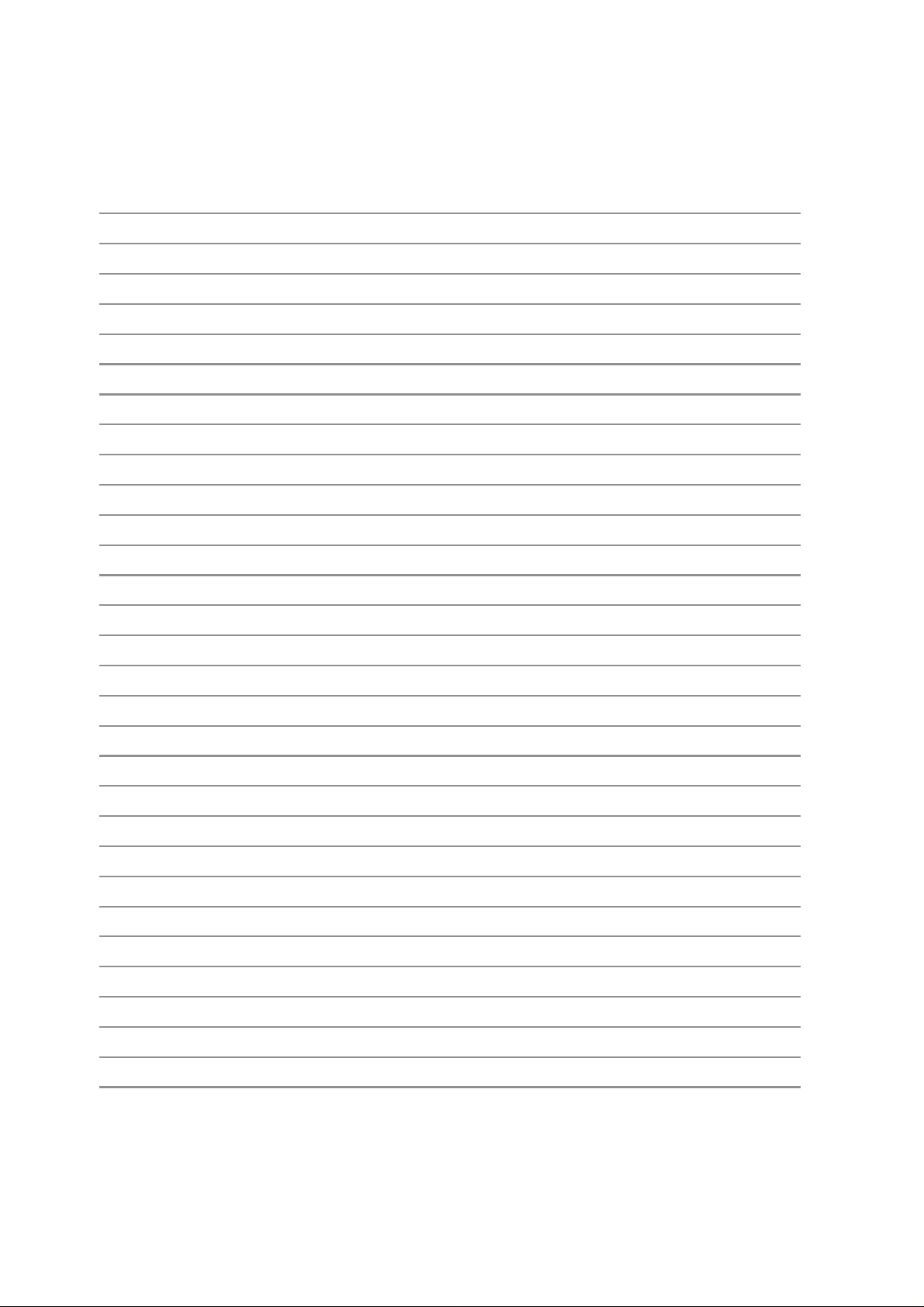
10

1. Présentation du portable
A propos de ce manuel
Notes relatives à ce manuel
Préparer votre portable
11
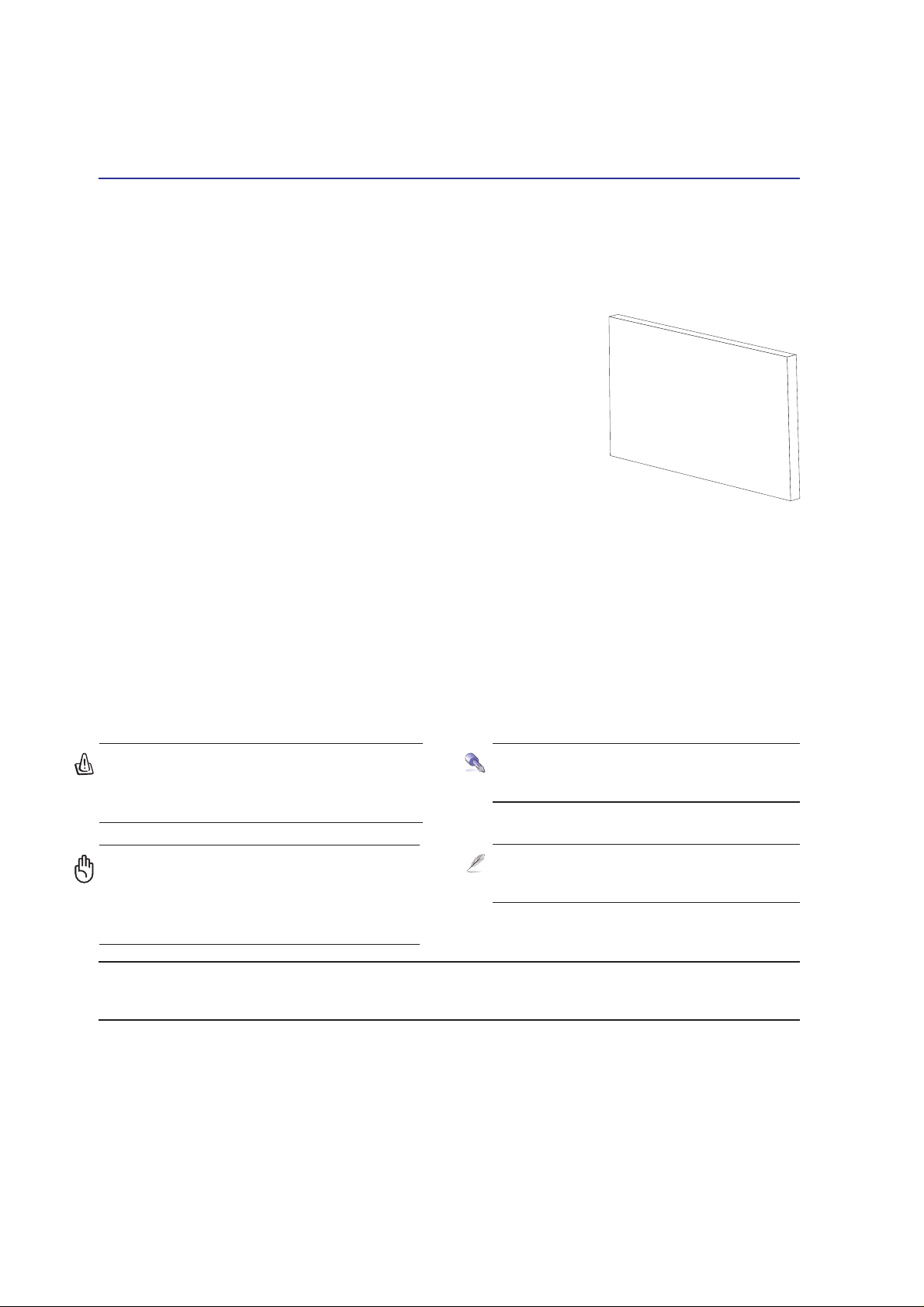
1 Présentation du notebook
A propos de ce manuel
Vous avez entre les mains le manuel de votre portable. Ce manuel vous informe sur les divers éléments
du portable et sur la manière de les utiliser. Les sections principales de ce manuel sont énumérées cidessous:
1. Présentation du portable
Présente le portable et son manuel.
2. Présentation des éléments du portable
Vous informe sur les divers éléments du portable.
3. Pour démarrer
Vous aide au moment de la prise en main du portable.
4. Utiliser le portable
Vous indique la façon de se servir des divers éléments du portable.
5. Appendice
Présente les accessoires en option et fournit des informations supplémentaires
User’s Manual
Notes relatives à ce manuel
Certaines notes et avertissements en gras sont présents au long du guide, vous devez en tenir compte
afin de mener à bien certaines taches en toute sécurité. Ces notes ont divers degrés d’importance:
AVERTISSEMENT! Information
destinée à prévenir un dommage aux
composants, données ou personnes.
TRUC: Trucs et informations utiles à
l’utilisateur familier des ordinateurs.
< >
[ ]
12
ATTENTION! Information sur les actions à éviter afin de prévenir un
dommage aux composants, données
ou personnes.
Le texte entre < > ou [ ] représente une touche du clavier; ne tapez pas les symboles
< > ou [ ] ni les lettres qu’ils contiennent.
NOTE: Trucs et informations utiles
à la mise en oeuvre d’une action.
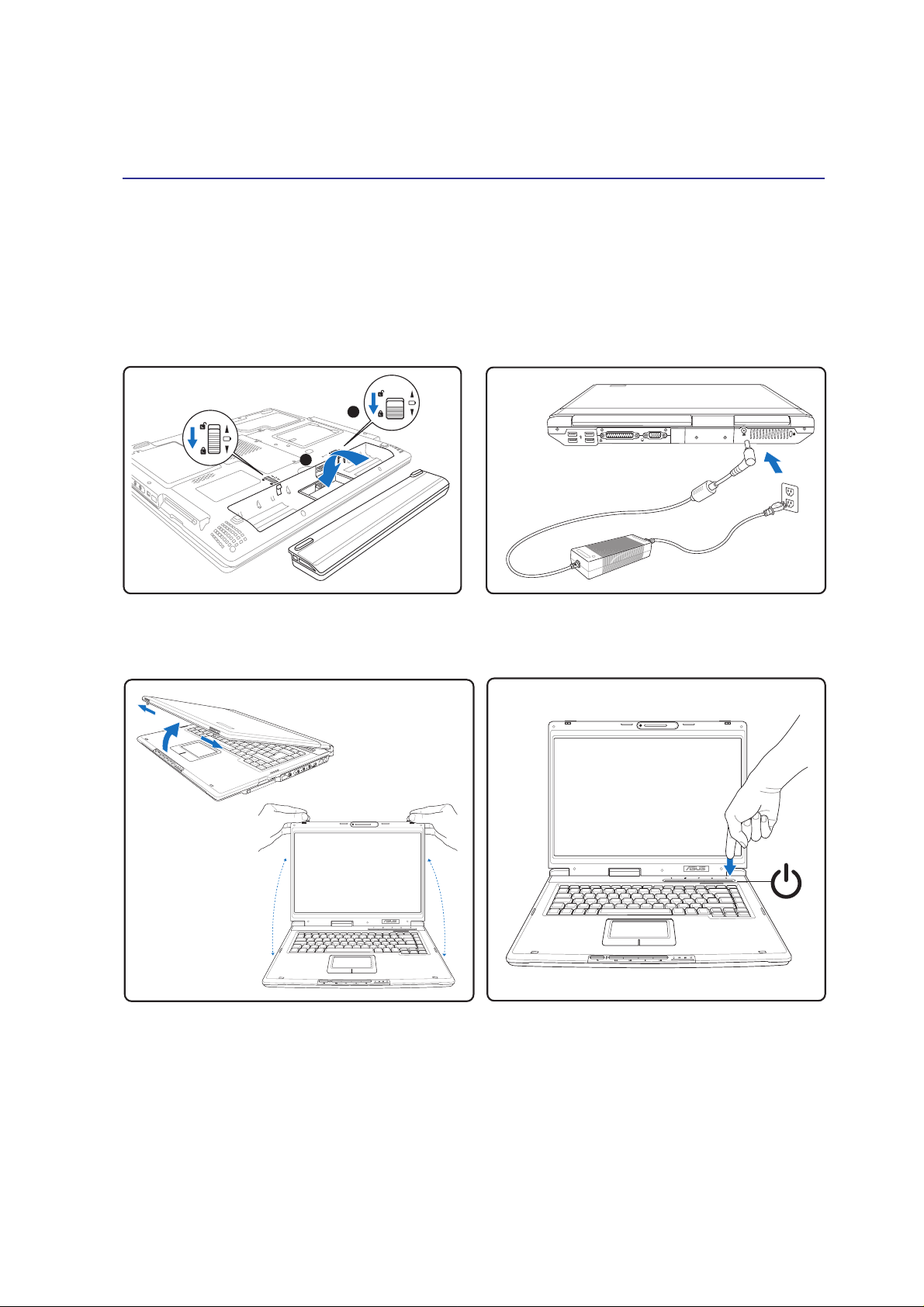
Présentation du notebook 1
Préparer votre portable
Voici quelques instructions rapides pour utiliser votre portable. Lisez les pages suivantes pour obtenir
des informations détaillées sur l’utilisation de votre portable.
1. Installez la batterie 2. Connectez l’alimentation secteur
Auto
Lock
3. Ouvrez l’écran
[1]
[1]
2
1
[1]
[3]
[2]
4. Allumez le portable
[2]
[2]
(1) Faites glisser les deux loquets vers l’extérieur .
(2) Libérer l’écran puis levez l’écran d’une main
tout en maintenant l’ordinateur avec l’autre
main.
Pressez le bouton d’alimentation et relâchez-le.
(Sous Windows XP, ce bouton peut aussi être
utilisé pour éteindre le portable en toute sécurité.)
13
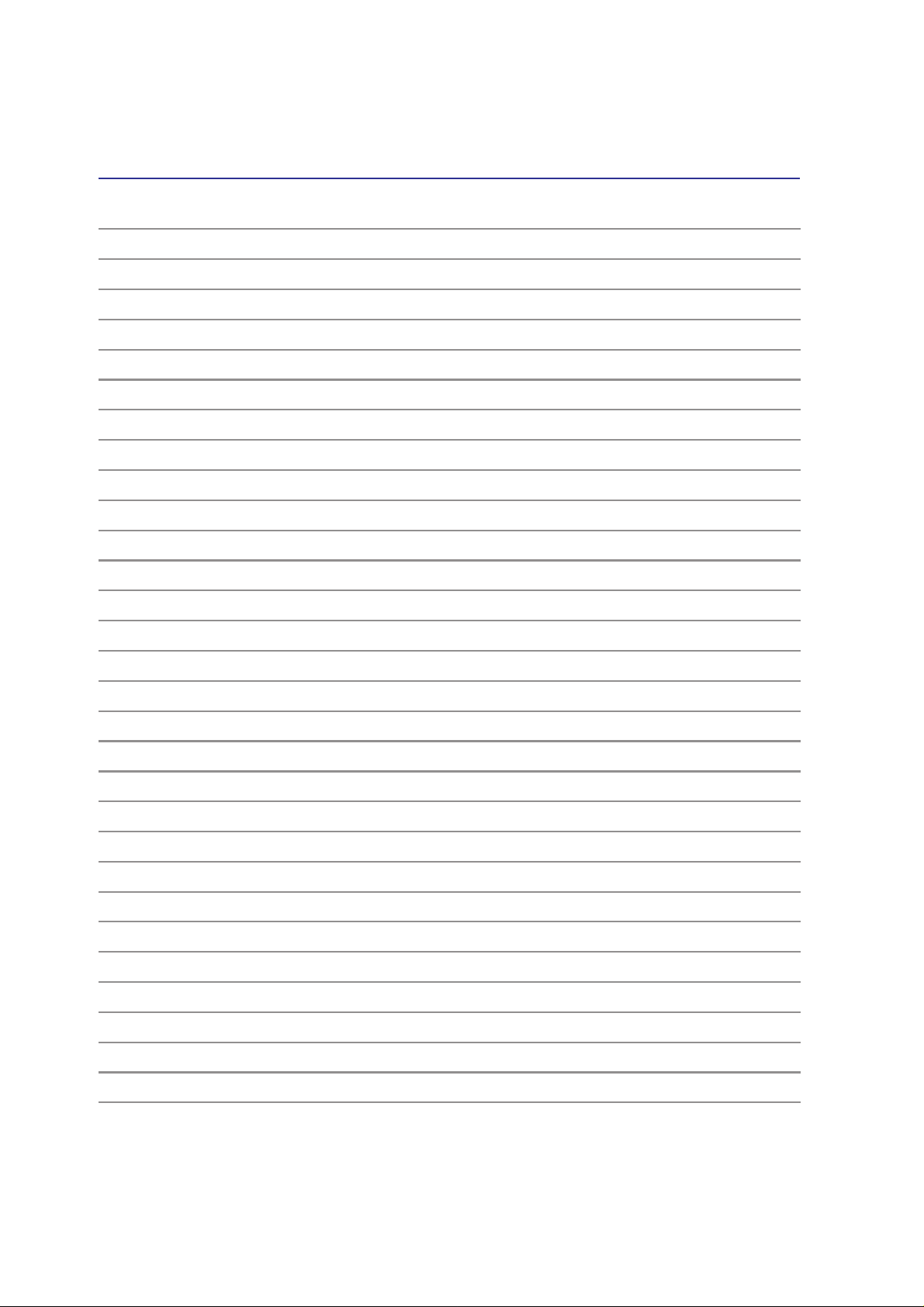
1 Présentation du notebook
14
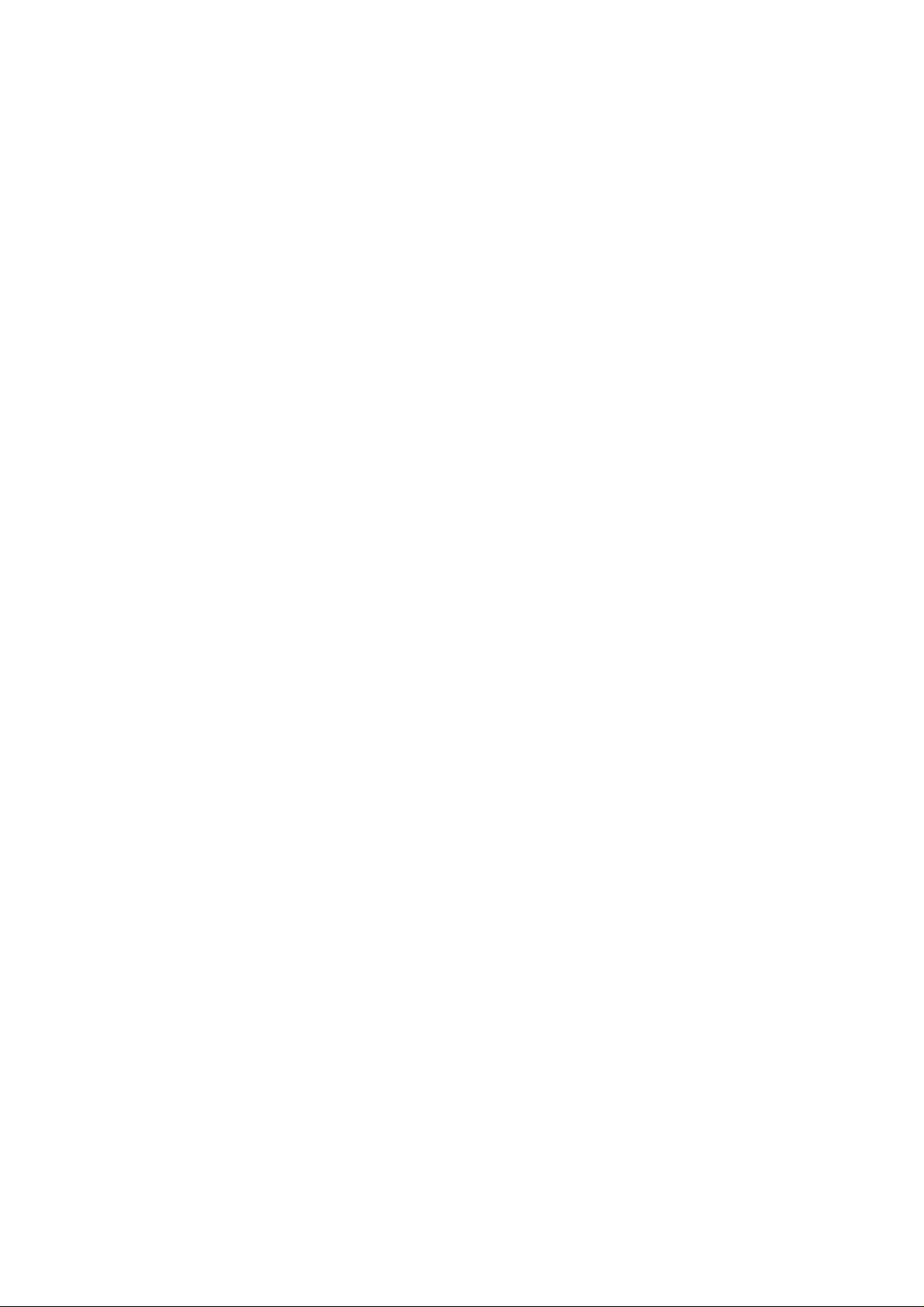
2. Présentation des éléments du portable
Dessus
Dessous
Côté droit
Côté gauche
Face avant
Face arrière
15

2 Présentation des éléments du notebook
Dessus
Référez-vous au schéma ci-dessous pour identifier les composants situés sur le côté de l’ordinateur
portable. Les détails sont donnés en partant du haut et en déplaçant dans le sens horaire.
Loquet de l’écran
Caméra
On selected models
Microphone
Loquet de l’écran
Ecran
Touches de lancement
instantané / Interrupteur
Clavier
Touchpad
Boutons du Touchpad
Boutons de contrôle CD
(voir section 3)
Indicateurs d’état lumineux
(voir section 3)
Loquets de l’écran
Des aimants maintiennent l’écran en position fermée quand le portable n’est pas utilisé. Pour ouvrir
l’écran, faites glisser les deux loquets vers l’extérieur avec vos pouces et souleveaz l’écran. Ajustez
lentement la position de l’écran afin d’assurer un angle de visionnage confortable.
A VERTISSEMENT! Lors de l’ouverture, ne forcez pas l’écran à toucher la table ou les
gonds risquent de se briser! Ne laissez jamais le portable avec l’écran ouvert!
16

Présentation des éléments du notebook 2
Caméra
La caméra intégrée vous permet de prendre des photos ou d’enregistrer des vidéos. Elle peut être
utilisée pour la visioconférence et autres applications interactives.
On selected models
Microphone (intégré)
Le microphone mono intégré peut être utilisé pour la visioconférence, les narrations vocales ou
simplement les enregistrements audio.
Ecran
Les fonctions de l’écran sont les mêmes que celles d’un moniteur de bureau. Le portable utilise une
matrice active TFT LCD, qui procure une qualité d’affichage aussi bonne que celle des moniteurs des
ordinateurs de bureau. Contrairement à ces derniers, un écran LCD ne produit aucune radiation ni
scintillement, il est donc meilleur pour les yeux.
Touches de lancement instantané
Les touches de lancement instantané vous permettent de lancer les applications fréquemment utilisées
en pressant simplement un bouton. De plus amples détails sont fournis plus loin dans ce manuel.
Interrupteur
L’interrupteur permet l’allumage et l’extinction du portable ainsi que la sortie du mode STD. Poussez
une fois l’interrupteur pour allumer le portable et une fois pour l’éteindre.
Clavier
Le clavier offre des touches de grandes tailles avec une amplitude confortable (profondeur à laquelle
les touches peuvent être enfoncées) et un repose poignet pour les deux mains. Deux touches de fonction
Windows™ permettent une navigation facile sous Windows™.
Touchpad et boutons
Le touchpad et ses boutons constitue un système de pointage qui offre les mêmes fonctions qu’une
souris. Une fonction de défilement contrôlée logiciellement est disponible après l’installation de
l’utilitaire du touchpad, elle permet une navigation plus facile sous Windows et sur le web.
Boutons de contrôle CD
Les indicateurs d’état sont décrits en détail au chapitre 3.
Indicateurs d’état lumineux
Les indicateurs d’état sont décrits en détail au chapitre 3.
17
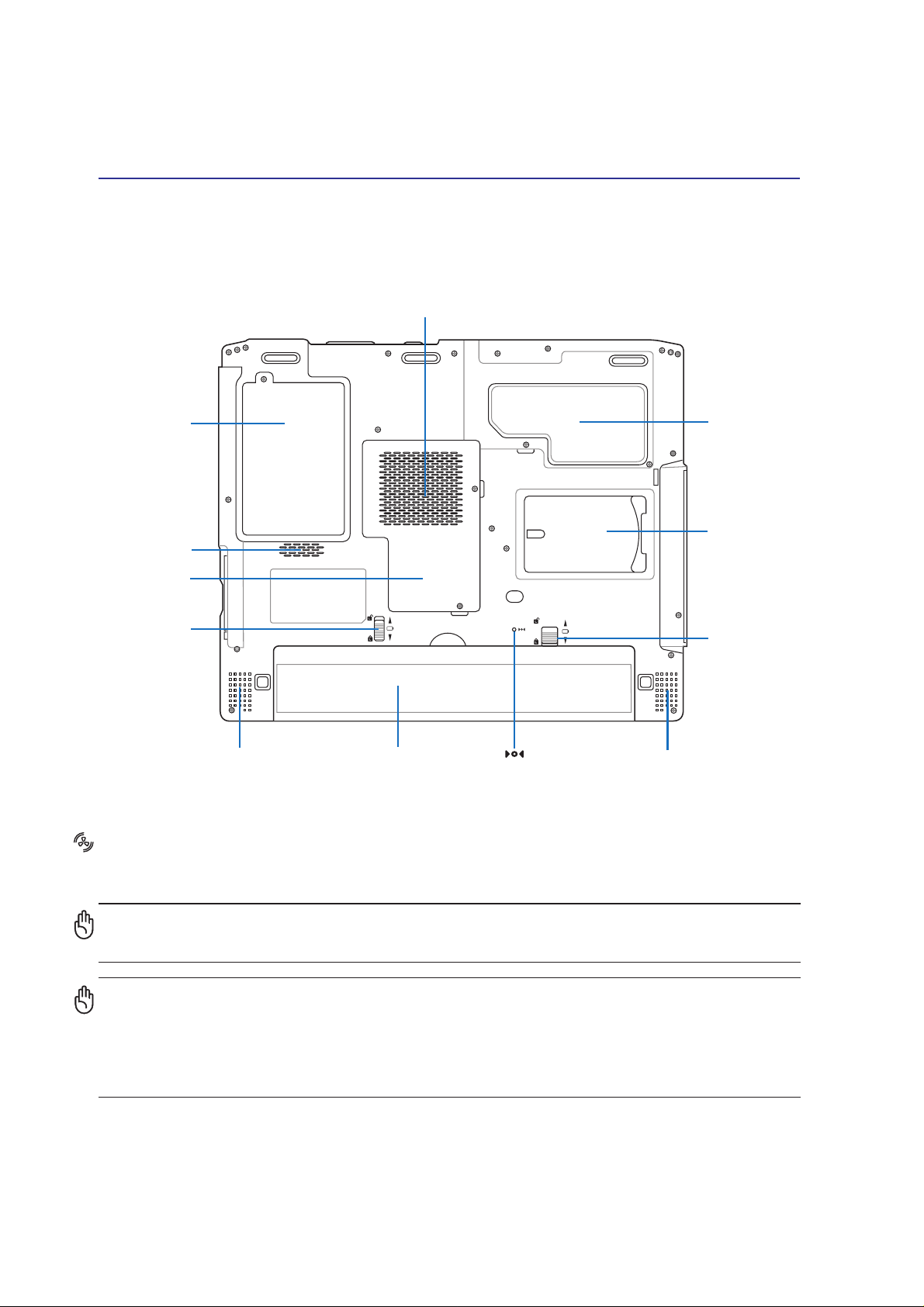
2 Présentation des éléments du notebook
Dessous
Reportez-vous au schéma ci-dessous pour identifier les éléments de la partie inférieure du portable.
(Aérations)
Compartiment
pour disque dur
(Aérations)
Compartiment
mini-PCI et
mémoire
Verrou
batterie 2
Aérations
Haut-parleur
Audio
Batterie
Bouton
d’extinction
Haut-parleur
Audio
Compartiment
CPU
Etui pour Carte
de Visite
Verrou
batterie 1
Les aérations permettent à l’air frais d’entrer et à l’air chaud de sortir du portable.
A TTENTION! Assurez-vous qu’aucun objet tel que du papier , des livres, des vêtements,
des câbles ou autre ne bloque les aérations. Une surchauffe pourrait se produire!
ATTENTION! Le dessous du portable peut être très chaud. Faites attention lorsque
vous manipulez le portable et que celui-ci est en marche ou vient d’être éteint. Une
température élevée est normale durant les phases de charge. NE PLACEZ PAS LE
PORT ABLE DIRECTEMENT SUR VOS GENOUX OU TOUTE AUTRE P ARTIE DE VOTRE
CORPS POUR EVITER TOUT RISQUE DE BLESSURE.
18

Présentation des éléments du notebook 2
Processeur (CPU)
Pour toute demande relative à la mise à jour du processeur de l’ordinateur portable, veuillez contacter
notre centre de service. N’essayez pas de procéder à la mise à jour du processeur par vos propres
moyens; cette opération rend la garantie caduque.
Attention ! La manipulation du processeur, du disque dur ou des modules de mémoire
par l’utilisateur final annulera la garantie.
Verrou batterie
Le loquet avec ressort (loquet 1) verrouille automatiquement le pack de batterie lorsque ce dernier est
inséré, mais il doit être renforcé par le loquet manuel (loquet 2). Les détails d’utilisation seront donnés
dans la section concernant la batterie plus tard dans ce manuel.
Batterie
Afin de réduire l’épaisseur, la surface de la batterie et celle du compartiment ne font qu’une. Lorsque la
batterie est retirée, le capot du compartiment et la batterie apparaissent comme une seule unité. Il n’est
pas possible de démonter plus avant la batterie, le tout doit être remplacé.
Haut-parleur Audio
Le haut-parleur intégré vous permet d’écouter le son sans aucune connexion supplémentaire. Le système
son multimédia dispose d’un contrôleur audio numérique intégré produisant un son très beau et plein
d’énergie (les résultats seront améliorés avec des écouteurs ou des haut-parleurs stéréo externes). T outes
les fonctions audio sont pilotées par logiciel.
Compartiment mini-PCI
Des cartes d’extension peuvent être installées dans le compartiment mini-PCI. Le module en option
LAN sans fil vous permet de rester connecté à votre réseau local lors de vos déplacements en réunion,
salle de conférence ou autres lieux du bureau. La possibilite d’avoir accès à tout moment et en temps
réel aux email, à internet et aux resources réseau signifie un agrandissement de l’espace bureau et
surtout une meilleure productivité.
Compartiment mémoire (RAM)
Le compartiment mémoire contient un ou deux slots d’extension mémoire (en fonction des modèles).
Parfois, tous les slots mémoire de votre ordinateur portable sont occupés. Si vous envisagez d’augmenter
le capacité mémoire de votre ordinateur, contactez le centre de support ASUS. Une plus importante
quantité de mémoire améliorera les performances en réduisant les accès disque. Le BIOS détecte
automatiquement la quantité de mémoire et configure le CMOS en fonction lors du POST (Power-OnSelf-Test). Il n’y a aucun paramétrage logiciel ou matériel requis après l’installation de la mémoire.
Avant tout achat de mémoire et avant toute ouverture de la machine par vous ou par un revendeur,
contactez le centre de support ASUS. Ne procédez en aucun cas au changement de mémoire sans avoir
contacté ASUS au préalable sous peine d’annulation de la garantie.
Compartiment pour Disque Dur
Le disque dur est fixé dans un compartiment. Seuls les centres de dépannage ou les revendeurs agréés
peuvent effectuer les mises à jour du disque dur.
19
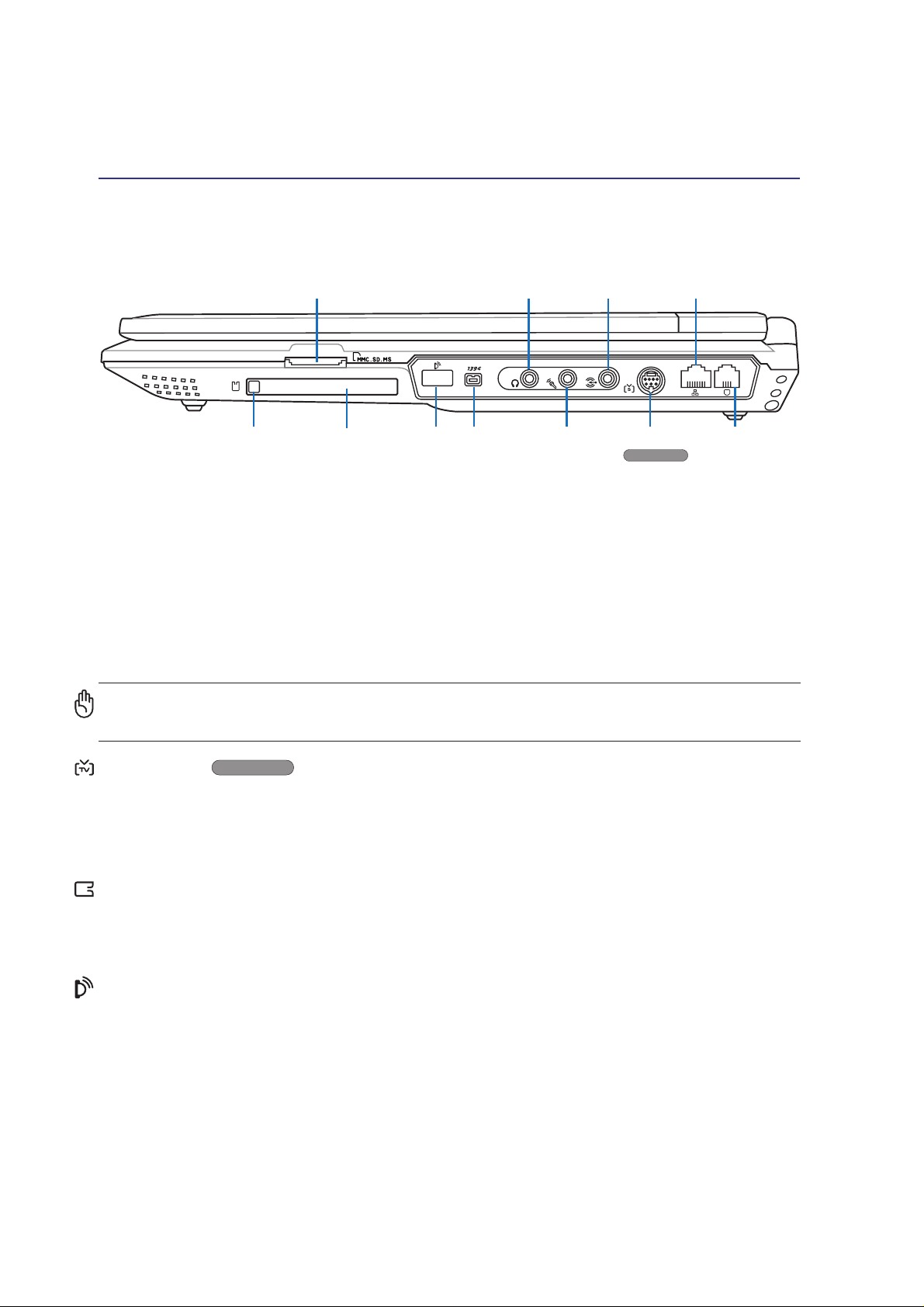
2 Présentation des éléments du notebook
On selected models
Côté droit
Reportez-vous au schéma ci-dessous pour identifier les éléments du côté droit du portable.
Slot Mémoire
Flash
Sortie
casque
Entrée
audio
Prise
LAN
Éjection de
carte PC
Connecteur
Carte PC
Port
infrarouge
Port
1394
Jack entrée
microphone
Sortie TV
Prise
modem
Slot Mémoire Flash
Un lecteur de carte mémoire PCMCIA ou USB doit normalement être acheté séparément pour utiliser
les carte mémoire de certains appareils comme les appareils photo numériques, les lecteurs MP3, les
téléphone mobiles ou les PDA. Cet ordinateur portable embarque un lecteur de cartes mémoire capable
de lire plusieurs formats de mémoire flash, comme précisé plus loin dans ce manuel. Le lecteur de carte
mémoire intégré est non seulement pratique, mais aussi plus rapide que la plupart des autres types de
lecteurs de cartes mémoire car il utilise la bande passante élevée du bus PCI. Plus de détails sont fournis
dans la section 4 de ce manuel.
A TTENTION! Ne retirez jamais une carte pendant ou juste après la lecture, la copie, le
formatage, sinon des données pourraient êtres perdues ou supprimées.
Sortie TV
Le port de sortie TV est un connecteur S-Video qui permet de diriger l’affichage du portable vers une
télévision ou vers un appareil de projection vidéo. Vous pouvez choisir un affichage simultané ou
simple. Utilisez un câble S-V ideo (non fourni) pour les affichages haute qualité ou utilisez l’adaptateur
RCA vers S-Video fourni pour les appareils vidéo standard. Ce port supporte les formats NTSC et P AL.
On selected models
Connecteur Carte PC
Un emplacement PCMCIA 2.1 compatible PC Card est disponible pour accepter les PC card de type I/
II. L ’emplacement supporte le CardBus 32-bit. Cela apporte une souplesse pour les options d’évolution
des PC portables avec des cartes mémoire, ISDN, SCSI, Smart Cards, et des adaptateurs réseau sans fil.
Port infrarouge (Infrarouge standard)
Le port de communication infrarouge standard (IrDA) permet d’établir facilement la communication
données sans fil avec les périphériques ou ordinateurs munis de l’infrarouge. Il permet de synchroniser
facilement un PDA ou un téléphone mobile ou même de lancer une impression sans fil. Si votre bureau
supporte le réseau IrDA, vous pouvez vous connecter au réseau à partir de tout point en vue d’une
lentille IrDA.
20

Présentation des éléments du notebook 2
Port 1394
L ’IEEE1394 est un bus série à haut débit comme le SCSI mais qui dispose d’une connectique simple et
d’une capacité de branchement à chaud comme l’USB. L’interface IEEE1394 a une bande passante de
400-1000 Mbits/sec et peut gérer jusqu’à 63 périphériques sur le même bus. L ’IEEE1394 est également
utilisé par les équipements numériques haut de gamme avec la mention “DV” pour “Digital Video
port”.
Sortie numérique Jack SPDIF (sortie SPDIF)
Ce jack permet une connection SPDIF (Interface numerique Sony/Philips) pour des sorties audio digitales.
Il transformera votre portable en une véritable chaîne Hi-fi.
Combo
Sortie casque (Phone Output)
Le jack casque stéréo (1/8 pouces) est utilisé pour connecter la sortie audio du portable à des enceintes
amplifiées ou un casque. Lorsque vous utilisez ce jack, les haut-parleurs intégrés sont automatiquement
désactivés.
Jack entrée microphone (Mic Input)
Le jack microphone mono (1/8 pouces) peut être utilisé pour connecter un microphone externe ou les
signaux de sortie d’autres appareils audio. Lorsque vous utilisez cette prise, le microphone intégré est
automatiquement désactivé. Utilisez cette fonction pour les vidéo-conférences, l’enregistrement vocal
ou de simples enregistrements audio.
Entrée audio (Audio Input)
L’entrée jack stéréo (1/8 pouces) peut être utilisée pour connecter une source audio stéréo au PC portable. L’entrée audio permet d’acquérir du son depuis une source extérieure afin de l’utiliser avec les
haut-parleurs du portable ou de le manipuler sous forme de fichier.
Prise LAN (100/10)
Le port LAN RJ-45 permet la connexion de câbles RJ-45 Ethernet. Le LAN interne supporte les standards 100/10Base-TX. Le port RJ45 integré permet de se passer de dongle.
Prise modem
Le port RJ-11 permet le raccordement d’un câble de téléphone RJ-11. Le modem interne supporte les
transferts jusqu’à 56K en V.90. Le connecteur intégré permet un usage très facile.
ATTENTION! Le modem interne ne supporte pas le voltage utilisé par les systèmes
téléphoniques numériques. Ne connectez pas de système numérique au port modem
ou vous risqueriez d’endommager votre portable.
21
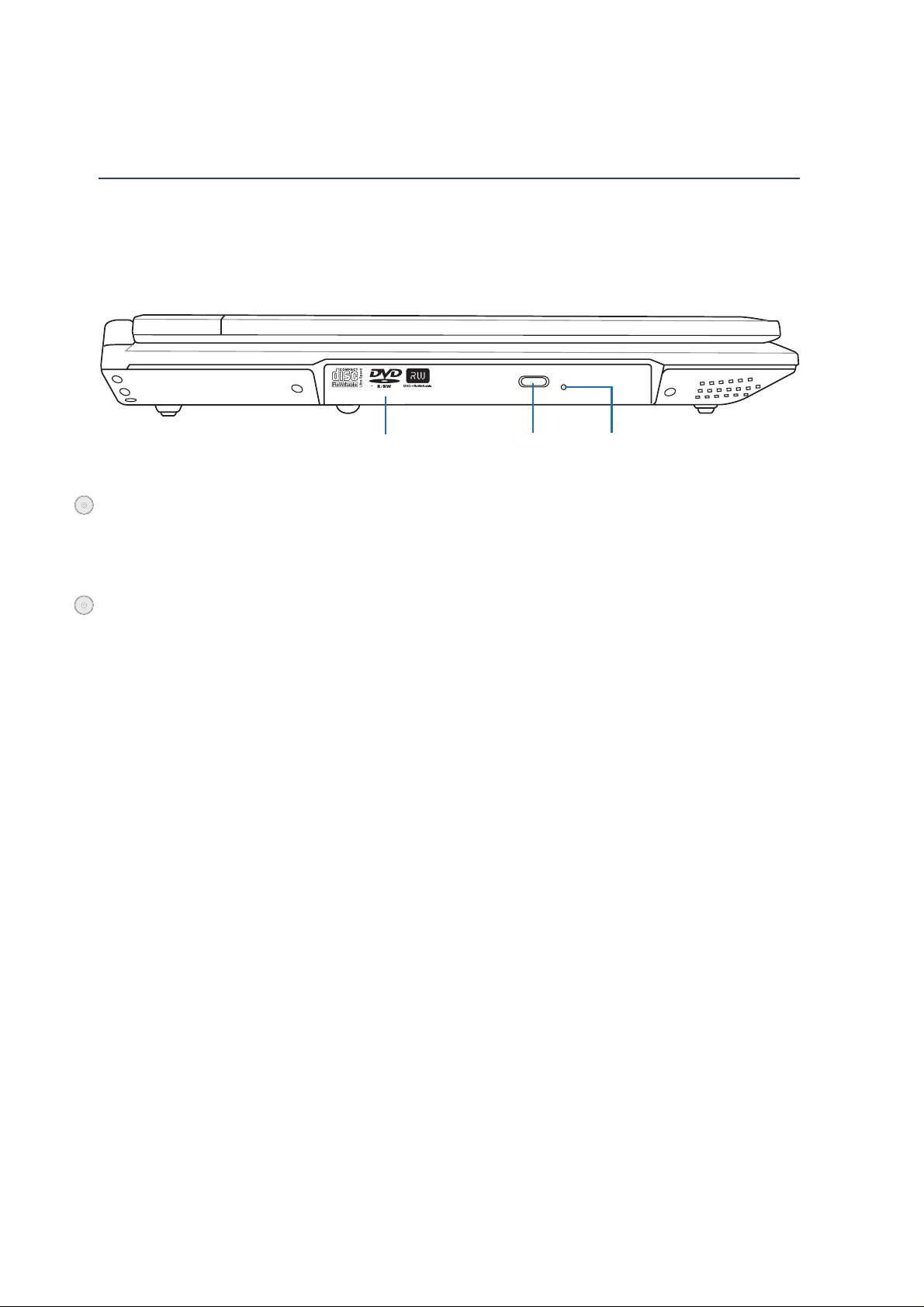
2 Présentation des éléments du notebook
Côté gauche
Reportez-vous au schéma ci-dessous pour identifier les éléments du côté gauche du portable.
Lecteur optique
(varie en fonction des modèles)
Ejection
électronique
Ejection
d’urgence
Lecteur optique
Le lecteur optique du portable varie selon le modèle. Le lecteur optique du portable peut lire des CD et/
ou des DVD avec des possibilités d’écriture et de réécriture. Regardez la documentation relative aux
caractéristiques de votre modèle.
Ejection électronique, éjection d’urgence
L’éjection d’un média optique se fait via un bouton d’éjection électronique ouvrant le plateau. Vous
pouvez aussi éjecter le disque grâce à un lecteur logiciel ou en faisant un clic droit sur l’icone du lecteur
optique dans le “Poste de Travail” de W indows™. L’éjection d’urgence n’est à utiliser que si l’éjection
électronique au bouton ne fonctionne plus. N’utilisez pas l’éjection d’urgence à la place de l’éjection
électronique. La LED d’activité (voyant lumineux) (non disponible sur certains modèles) s’illumine en
fonction des transferts de données entre le PC et le lecteur / graveur optique.
22
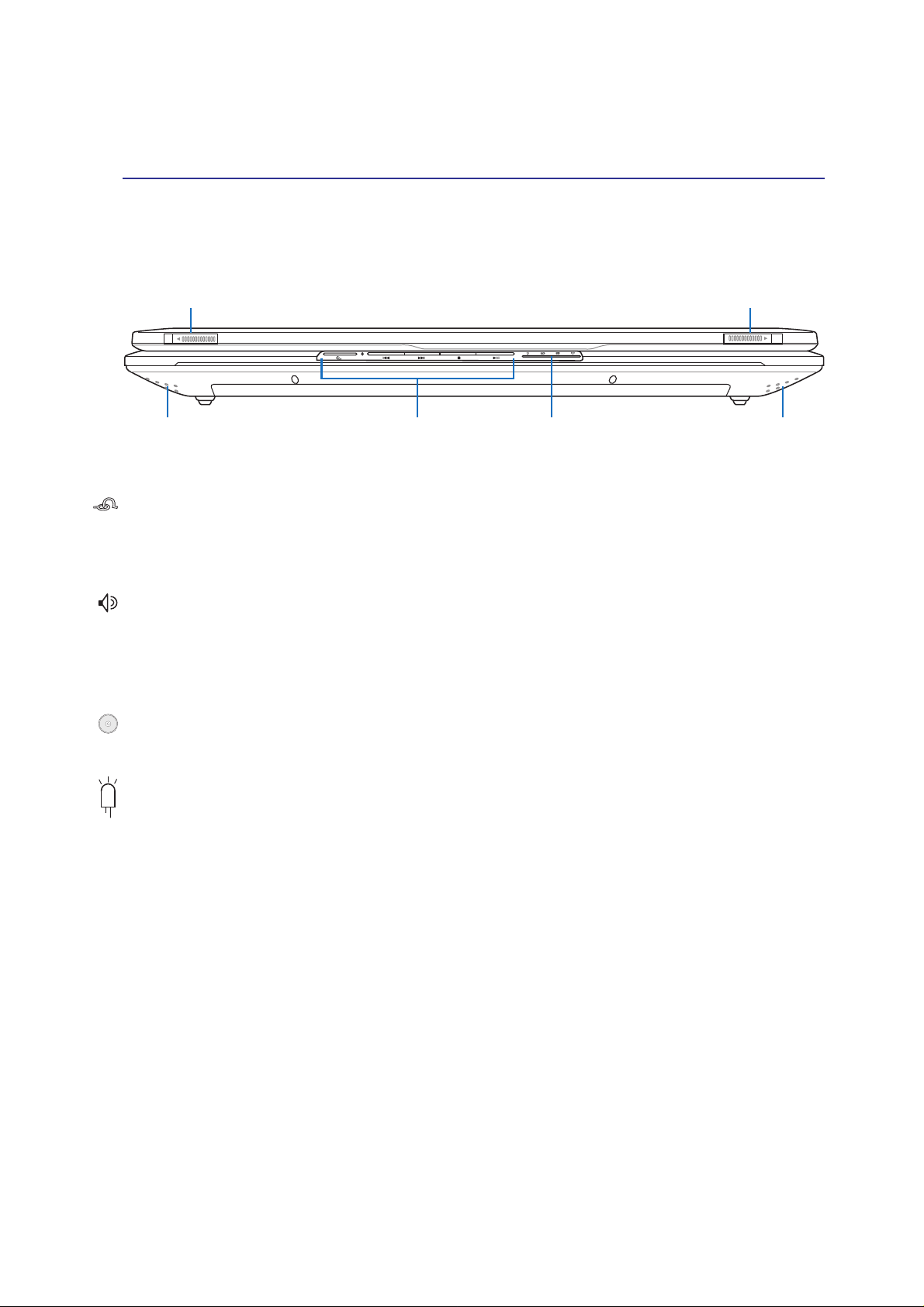
Présentation des éléments du notebook 2
Face avant
Reportez-vous au schéma ci-dessous pour identifier les éléments de la face avant du portable.
Loquet de l’écran
Haut-parleur
Audio
Boutons de contrôle CD
(voir section 3)
Indicateurs d’état lumineux
(voir section 3)
Loquet de l’écran
Haut-parleur
Audio
Loquets de l’écran
Des aimants maintiennent l’écran en position fermée quand le portable n’est pas utilisé. Pour ouvrir
l’écran, faites glisser les deux loquets vers l’extérieur avec vos pouces et souleveaz l’écran. Ajustez
lentement la position de l’écran afin d’assurer un angle de visionnage confortable.
Haut-parleur Audio
Le haut-parleur intégré vous permet d’écouter le son sans aucune connexion supplémentaire. Le système
son multimédia dispose d’un contrôleur audio numérique intégré produisant un son très beau et plein
d’énergie (les résultats seront améliorés avec des écouteurs ou des haut-parleurs stéréo externes). T outes
les fonctions audio sont pilotées par logiciel.
Boutons de contrôle CD
Les indicateurs d’état sont décrits en détail au chapitre 3.
Indicateurs d’état lumineux
Les indicateurs d’état sont décrits en détail au chapitre 3.
23
